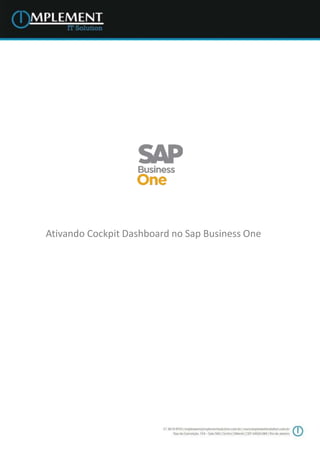
Ativando Cockpit Dashboard no Sap Business One
- 1. Ativando Cockpit Dashboard no Sap Business One
- 2. Sumário 1Trabalhando com Dashboards 3 2Ativando os Cockpits no Sap Business One 4 3 – Criando a senha do administrador Bi1f 4 4- Instalando o B1 Integration Company 4 5. Ativando os cenários do B1if 8 5.5 – Validando o Event sender 9 6. Configurando o gerente de Dashboards 10 7. Reiniciando Serviços. 11 8. Problemas conhecidos. 11
- 3. 1-Trabalhando com Dashboards Dashboard são elementos gráficos quando habilitados na função cockpit em configurações gerais no SAP Business One, estes elementos apresentam visualizações gráficas de fácil entendimento como gráfico de barras, browser web e funções dos principais módulos, paneis de documentos em aberto e alertas de fácil acesso. Estes dados são apresentados como instantâneos por data ou filtros pré-definidos. A SAP fornece dashboards predefinidos para módulos de finanças, vendas e serviços. Além disso, parceiros e clientes do SAP Business One podem criar seus próprios dashboards com o Crystal Design Dashboard.
- 4. 2-Ativando os Cockpits no Sap Business One Nota: Verifique antes de iniciar a ativação se a sua máquina possui o flashplayer e o java sdk instalando na última versão para usar os dashboards. 2.1 – Acesse o sistema e vá até o menu Administração > Configurações Gerais > Clicar no aba cockpit > Ativar Cockipts Clique no Botão mais e em seguida selecione ativar dashboards, clique em atualizar duas vezes. Nota: Veja se todo os serviços utilizados pelo B1 estão ativos. 2.2- Ainda no sistema, acesso no menu Ferramentas > Cockpit > Ativar meu cockpit. Confirme a mensagem que irá aparecer. 3 – Criando a senha do administrador Bi1f 1. – Em Administração > Configuração > Geral> Usuários Localize o usuário B1i (use o botão procurar na barra de ferramentas), clique no botão ao lado do campo senha para criar uma nova senha para este usuário, após clique em atualizar duas vezes. Nota : Verifique se está selecionado a opção a senha nunca expira 2. - Em Administração > Licenças > Administração de licenças Atribua o usuário B1i (no lado esquerdo da tela) a licença B1if (no lado direito na tela ) clique em atualizar duas vezes. 4- Instalando o B1 Integration Company 4.1 – Procure na pasta de Packages > B1 integration componente > tecnology. Nota: A pasta se encontra dentro do diretório de instalação do sistema. Importante: Toda a instalação deve ser feita como Administrador usando a opção da caixa de listagem (botão direito do mouse)
- 5. 4.2 – Execute o setup (como administrador) e siga os passos abaixo. 4.2.1 – Nesta tela confirme se a pasta de instalação está no mesmo caminho raiz onde consta a instalação do SAP B1. Clique em next. 4.2.2 - Nesta etapa confirme a senha do Administrador B1if. Clique em next. Nota : Se possível use a mesma do B1SiteUser
- 6. 4.2.3 Nesta etapa apenas confirme o tipo de banco de dados e a senha do usuário. Clique em next. 4.2.4 – Confirme o servidor de licença e de banco de dados juntamente com a senha do usuário B1if, criado no início deste tutorial.
- 7. 4.2.5 – Nesta etapa vamos ativar os cenários que serão utilizar no sistema. Nota 01 : Marque apenas Suport a mobile e desmarque as demais opções caso estejam marcadas. Nota 02:Nas versões mais recentes, será exibido suport a Nfe, caso tenha interesse de usar futuramente a nfe nativa do sap marque esta opção. Clique em next e done até o fim da instalação.
- 8. 5. Ativando os cenários do B1if 5.1- Abra o navegador web e copie e cole o endereço abaixo. http://127.0.0.1:8080/B1iXcellerator/exec/dummy/com.sap.b1ip.system.cc/bfd/ AdminConsole.bfd?!defdoc=/com.sap.b1i.vplatform.ide/ui/vIDE.xml 5.2 – Será solicitado o usuário e senha: Digite B1iAdmin e a senha : Criada durante o processo de instalação. 5.3 – Confirme os dados (no do servidor de licença, senha do banco de dados, linguagem, senha do usuário B1i), clicando na aba SLD e em seguida no botão editar a direita. Após todas modificações clique em Salvar(botão de disquete na parte superior)
- 9. 5.4 – Testar a conexão JDBC. Na seção JDBC clique no botão Teste conection 5.5 – Validando o Event sender 5.1 – Vá até o caminho abaixo e clique no arquivo setup. Nota: Não use a opção de abrir como administrador. Confirme se todos os dados de conexão e tipo de dados estão corretos. C:Program Files (x86)SAPSAP Business One IntegrationEventSender
- 10. 6. Configurando o gerente de Dashboards Em Administração > Conifuguração > Gerente de Dashboards. Ativo todos os Dashboards padrão atlerando o status para ativo e clicando em atualizar.
- 11. 7. Reiniciando Serviços. Verifique se todos os serviços abaixo estão ativos no Windows. Nota: Caso o B1 esteja aberto feche. Acesse o Business One aguarde carregar o dashboards. Caso algo serviço esteja manual ou parado mude para automático e reinicie o serviço. 8. Problemas conhecidos. Veja anexo a este documento: TroubleShooting SAP Business One Dashboard_Cockpit e TroubleShooting Integration Framwework Installation and Upgrade. Nestes dois arquivos constam os problemas mais frequentes e sua solução.
